جداول بيانات google: التنسيق الشرطي القائم على مربع الاختيار
يمكنك استخدام وظيفة الصيغة المخصصة في جداول بيانات Google لتطبيق التنسيق الشرطي بناءً على قيمة مربع الاختيار.
يوضح المثال التالي كيفية استخدام دالة الصيغة المخصصة عمليًا.
مثال: التنسيق الشرطي بناءً على خانة الاختيار
لنفترض أن لدينا مجموعة البيانات التالية في جداول بيانات Google والتي توضح ما إذا كانت فرق كرة السلة المختلفة قد قامت بالتصفيات:
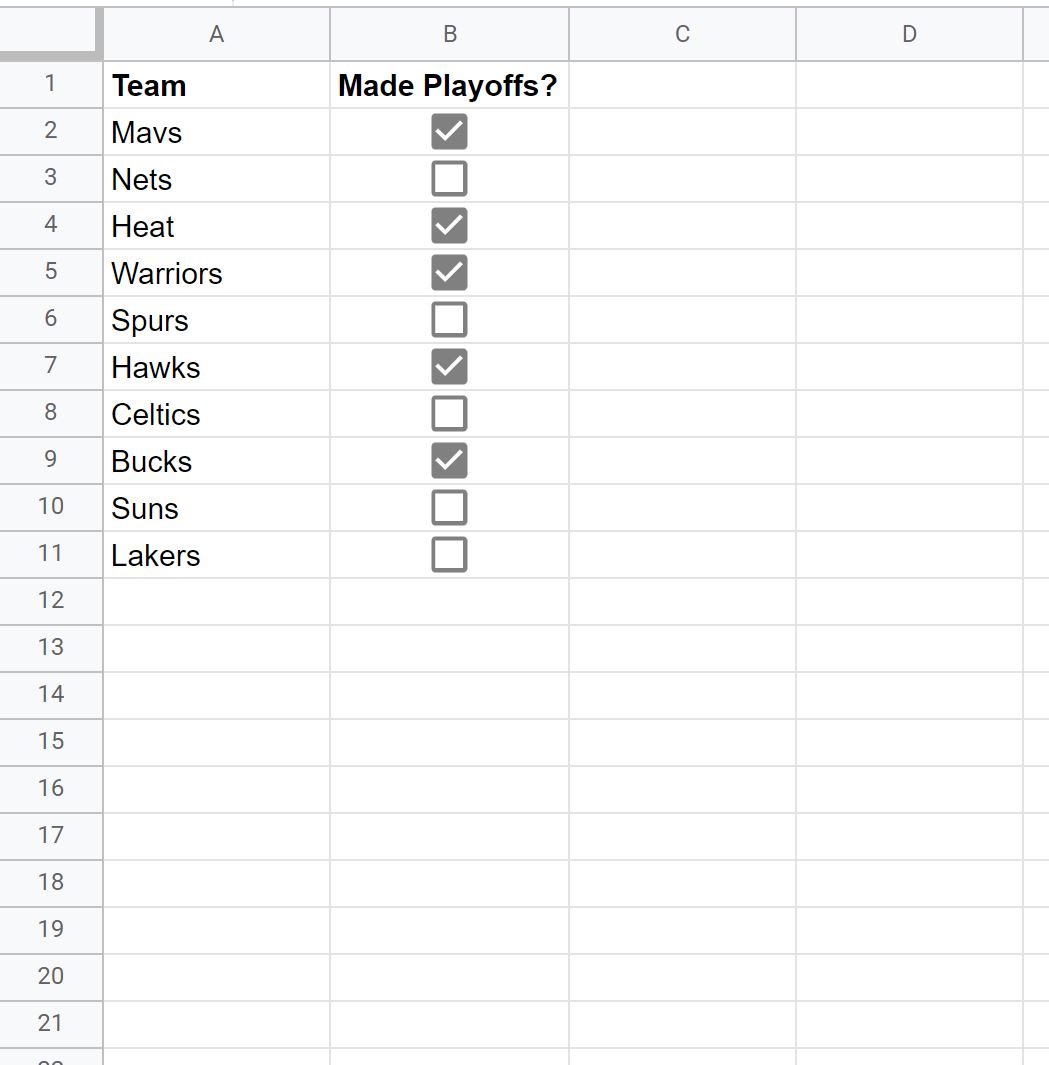
لنفترض أننا نريد تمييز كل خلية من الخلايا في عمود الفريق حيث يتم تحديد المربع المقابل في عمود التصفيات .
للقيام بذلك، يمكننا تحديد الخلايا الموجودة في النطاق A2:A11 ، ثم النقر فوق علامة التبويب “تنسيق” ، ثم “التنسيق الشرطي” :
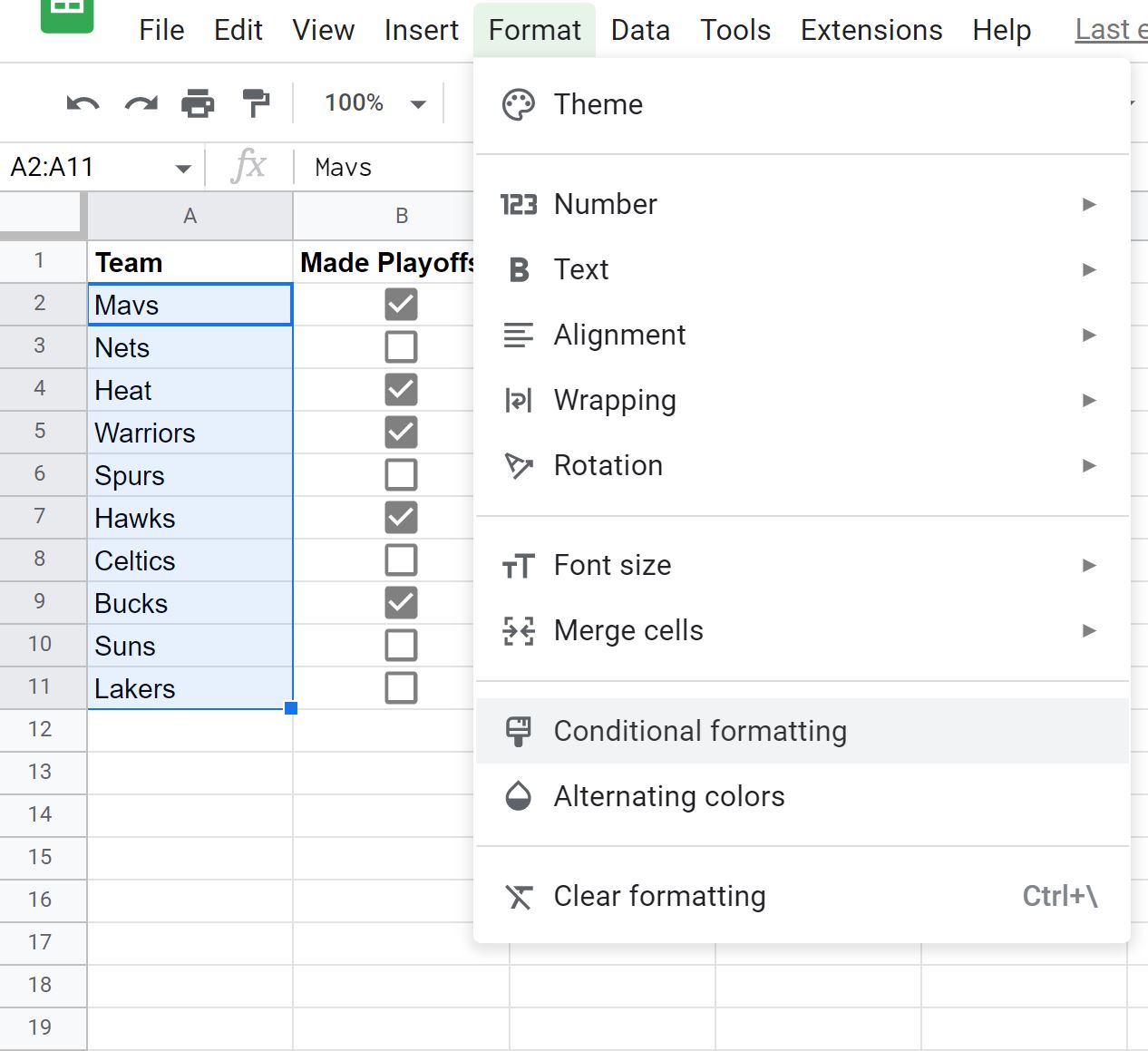
في لوحة قواعد التنسيق الشرطي التي تظهر على الجانب الأيمن من الشاشة، انقر فوق القائمة المنسدلة تنسيق الخلايا إذا ، ثم اختر الصيغة المخصصة هي ، ثم أدخل الصيغة التالية:
=B2=TRUE
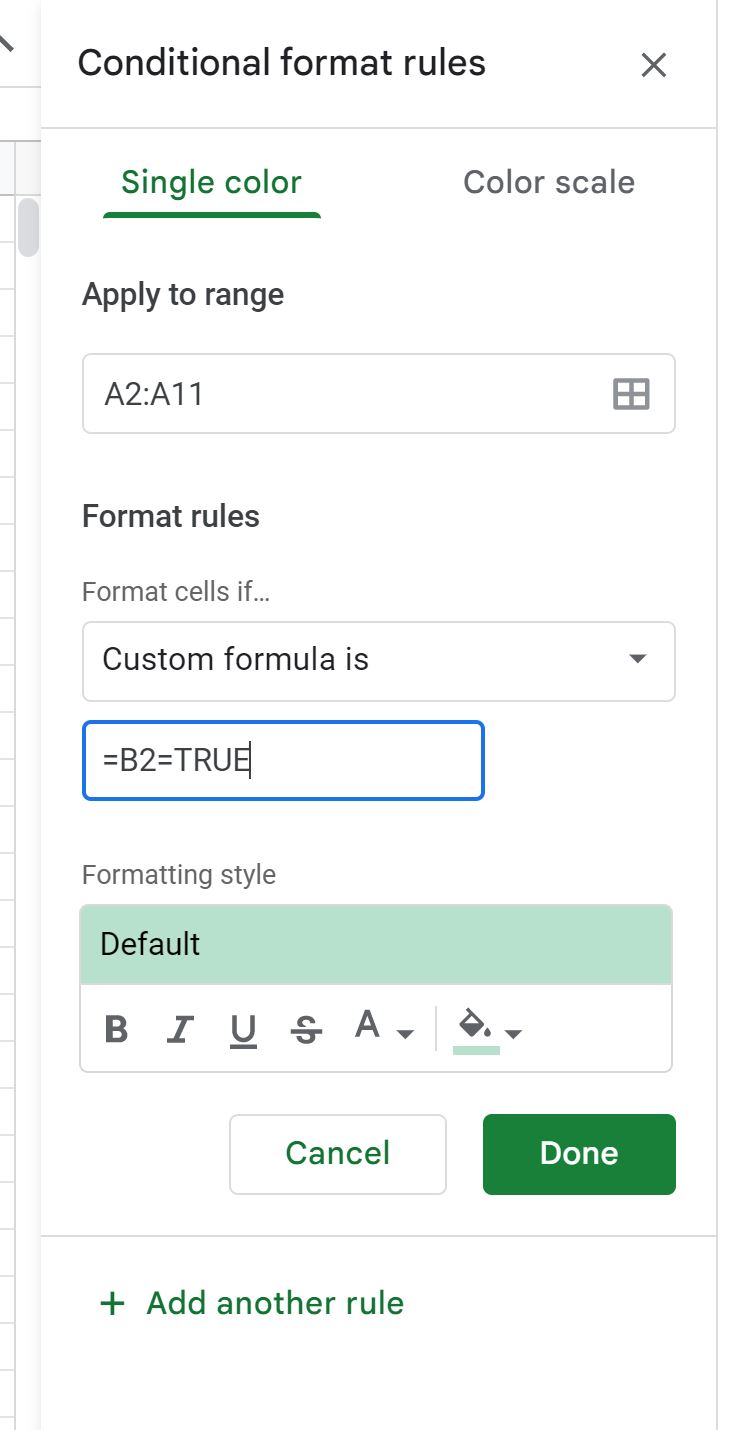
ملاحظة : من المهم تضمين علامة التساوي ( = ) في بداية الصيغة، وإلا فلن يعمل التنسيق الشرطي.
بمجرد النقر فوق تم ، سيتم تمييز كل خلية من الخلايا الموجودة في عمود الفريق حيث تم تحديد المربع في عمود التصفيات بخلفية خضراء:
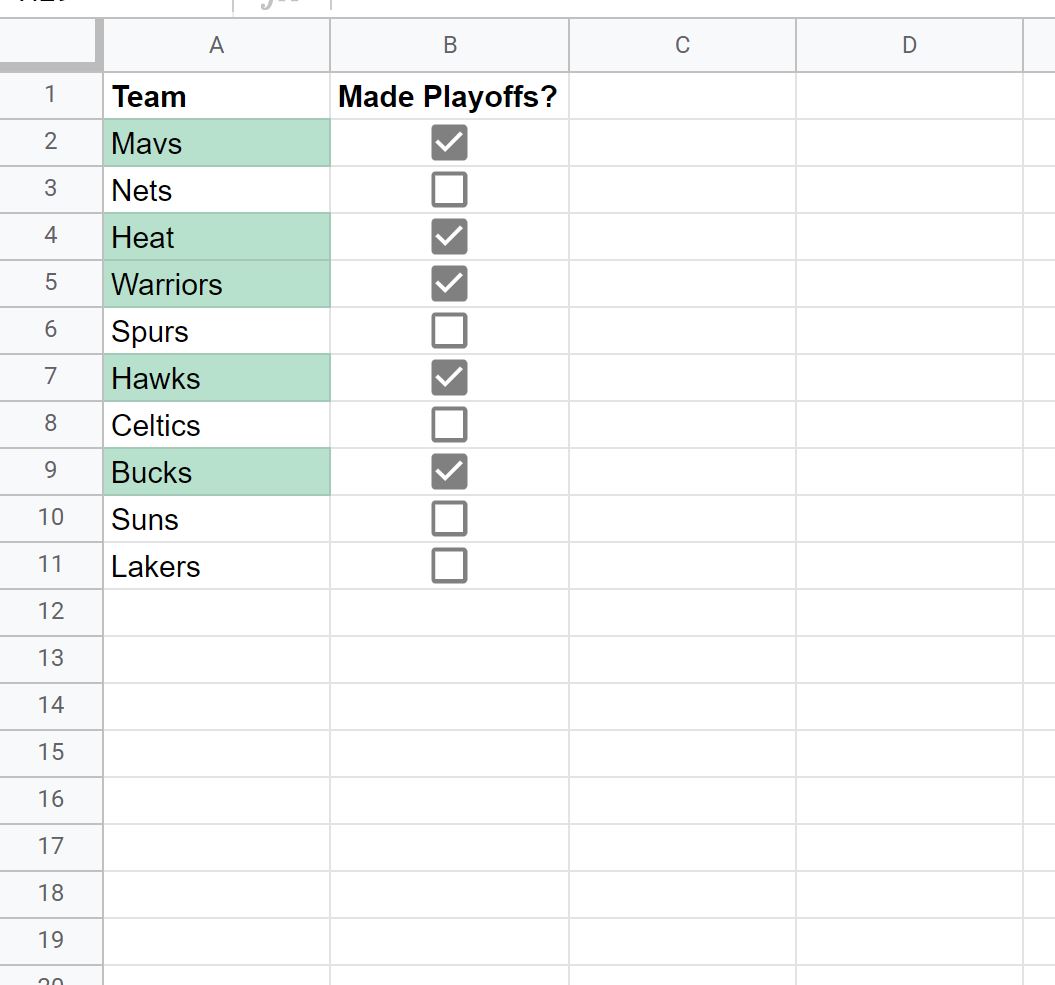
قيم الفريق الوحيدة التي لها خلفية خضراء هي تلك التي تم تحديد المربع الموجود في عمود Made Playoffs لها.
لاحظ أنه يمكنك أيضًا اختيار لون خلفية مختلف في لوحة Conditional Format Rules . الأخضر هو ببساطة الخيار الافتراضي.
مصادر إضافية
تشرح البرامج التعليمية التالية كيفية تنفيذ المهام الشائعة الأخرى في جداول بيانات Google:
جداول بيانات Google: التنسيق الشرطي إذا كان التاريخ قبل اليوم
جداول بيانات Google: التنسيق الشرطي بشروط متعددة
جداول بيانات Google: التنسيق الشرطي إذا كانت خلية أخرى تحتوي على نص